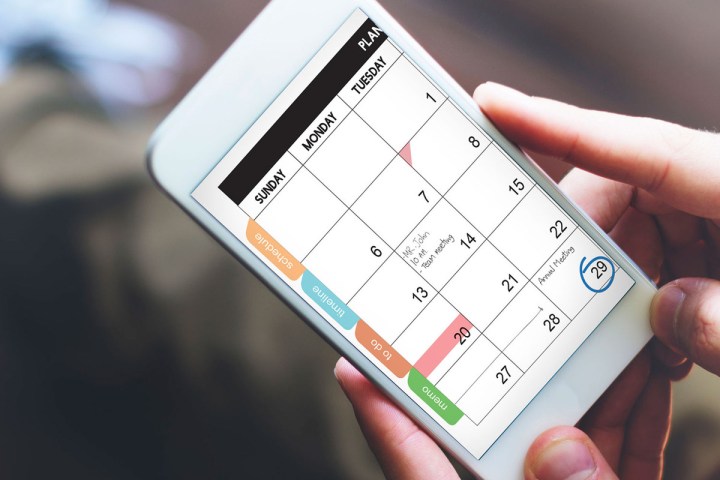Para algunos, la respuesta es llevar consigo un cargador portátil, aunque esto podría significar más peso y molestia.
Pero, ¿sabías que existen varias cosas simples y efectivas que puedes hacer para alargar la vida de tu batería? Aquí te nombramos algunas, basadas en los consejos que un grupo de expertos dieron en USA Today quienes afirman que podrían añadir hasta cuatro horas diarias a la vida de la batería de tu dispositivo.
- Empieza con tu propia prueba de batería
La batería de tu teléfono sólo debería estar trabajando cuando realmente estás usando tu dispositivo, y el resto del tiempo debería quedarse en modo de espera. Sin embargo, muchas veces alguna aplicación impide que esto ocurra. Así es cómo comprobarlo:
Para iPhone, abre Settings o Configuración y busca el botón de batería. Desplázate hasta la parte inferior y encontrarás dos números, uno para Standby y otro para Usage. El número de uso debería ser mucho más bajo que el número de espera.
En Android, puedes obtener la misma información en Configuración> Dispositivo> Batería (o Configuración> Batería si tienes una versión más reciente de Android). La información de este menú es esencialmente la misma que la que está en un iPhone, y podrás leer «Dispositivo inactivo», que significa que está en modo de espera.
Si encuentras que tu teléfono no está «descansando» cuando no lo estás utilizando, hay probablemente una razón muy clara, que nos lleva al siguiente consejo.

- Cambia la manera que obtienes nuevos datos
Cuando una aplicación sigue realizando tareas incluso cuando no está siendo utilizada, significa que podría estar funcionando mal, o que está atascada en un bucle sin fin que drena toda la energía. Según expertos, esto ocurre muy a menudo especialmente con las cuentas de correo electrónico conectadas al teléfono que tienen la función Push de Exchange, y también con los eventos en los calendarios.
La solución en un iPhone es simple. Abre Configuración> Correo> Cuentas> Obtener nuevos datos. Generalmente, está automáticamente en Push. La recomendación es apagar esta función temporalmente y ajustarla para que reciba nuevos datos cada 15, 30 minutos, o una hora. Si quieres ahorrar la mayor cantidad de energía puedes utilizar el modo Manual, que sólo busca nuevos mensajes cuando abres la aplicación de correo electrónico.
En un teléfono Android, puedes manejar la configuración de las notificaciones para las aplicaciones que lo usan, dirigiéndote a Ajustes> Aplicaciones y, a continuación, selecciona la app que quieras y realiza ajustes individuales.
- Apaga las aplicaciones que se actualizan en el fondo
Otra razón por la que tu batería se acaba rápido podría ser porque alguna aplicación continúa funcionando en el fondo aunque no la estés utilizando. El «Background App Refresh» ocurre especialmente en apps de música que buscan nuevas listas, o redes sociales, que actualizan tus historias.
Para comprobar qué aplicaciones están consumiendo tu batería en el background, abre Configuración> Batería y verás una lista de las aplicaciones que están drenando tu batería, siendo la primera la mayor fuente de robo de energía. Si ves una aplicación que aparece en la lista con «Actividad de fondo», es cuando sabes que está utilizando energía incluso cuando no la estás utilizando.
Como mencionamos, Facebook, Snapchat, Twitter y aplicaciones de streaming como Apple Music pueden ser verdaderos problemas en este departamento, así que dirígete a la página de Settings> General> Background App Refresh y apaga todas las aplicaciones que no quieres que sigan trabajando de fondo.

- ¿Apps en espera en Multitareas? ¡No las cierres!
Seguramente que cada vez que tocas dos veces en el botón de inicio de tu iPhone y ves todas las aplicaciones que han sido pausadas, siempre las cierras pensando que deben estar comiendo la vida de la batería, ¿verdad? Pero resulta que estabas equivocado.
Expertos aseguran que cerrar aplicaciones desde el menú multitarea en realidad puede dañar la duración total de la batería del iPhone, y por una razón totalmente lógica.
El hecho de que veas una aplicación en el menú de multitasking no significa que esté usando en absoluto la vida de la batería. Simplemente está en pausa y asentada en la memoria del teléfono, sin hacer nada. Cuando la cierras, el teléfono se apaga, pero cuando inevitablemente abres la aplicación de nuevo obligas a tu teléfono a cargar todos los datos nuevamente, lo que significa que estás utilizando valiosa energía. Entonces, si dejas tranquilas las aplicaciones que usas seguido, le estarás haciendo un favor a tu batería.
En Android, encontrar las aplicaciones que se están ejecutando es tan fácil como desplazar la barra de menú superior hacia abajo, lo que abre una lista de las aplicaciones en ejecución o en pausa.

- El modo de baja potencia es el mejor amigo de tu batería
Tanto Android como iOS vienen con opciones de bajo consumo que te permiten apagar casi todas las funciones adicionales de tu teléfono en cualquier momento y ahorrar energía durante todo el día.
En iPhone, el modo de bajo consumo se enciende cuando la batería llegua al 20%, pero puedes hacerlo manualmente mucho antes. Simplemente abre Settings> Battery> Low Power Mode y enciéndelo.
En Android, la función de ahorro de la batería se activa automáticamente si dejas la configuración tal como está, pero también puedes activarla manualmente abriendo Configuración> Batería, toca el ícono de menú y selecciona «Ahorro de batería».

Esperamos que con estos consejos puedas añadir por lo menos un par de horas extra al día a la vida de tu batería. De cualquier manera, siempre es una buena idea tener a la mano algún cargador, así que en esta lista te presentamos algunos de los mejores.